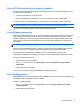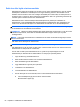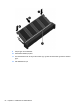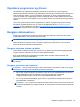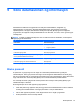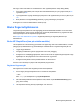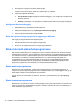User Guide - Windows 8
Slik angir, endrer eller sletter du et administrator- eller oppstartspassord i Setup Utility (BIOS):
1. Åpne Setup Utility (BIOS) ved å slå på eller starte datamaskinen på nytt og trykke raskt på esc
og deretter på f10.
2. Trykk på piltastene og følg veiledningen på skjermen. Når oppstartsmenyen vises, trykker du på
f10.
3. Bruk piltastene til å velge Security (sikkerhet), og følg veiledningen på skjermen.
Endringene trer i kraft når datamaskinen startes på nytt.
Bruke fingeravtrykkleseren
Integrerte fingeravtrykklesere er bare tilgjengelig på enkelte datamaskinmodeller. Før du kan bruke
fingeravtrykkleseren, må du angi en brukerkonto og passord på datamaskinen og registrere ett eller
flere fingeravtrykk med HP SimplePass-programvaren.
Se
Bli kjent med datamaskinen på side 4 angående plassering av fingeravtrykkleseren på
datamaskinen.
Bruke HP SimplePass (kun på enkelte modeller)
HP SimplePass er et brukervennlig grensesnitt som hjelper deg med å sikre datamaskinen, forenkle
påloggingen på datamaskinen og passordbeskytte nettsteder. Bruk et registrert fingeravtrykk til å:
●
Logge deg på Windows
● Få tilgang til nettsteder og andre programmer som krever pålogging
● Konfigurere en enkeltpåloggingstjeneste, slik at du kan bruke et registrert fingeravtrykk til å lage
legitimasjon for alle programmer som krever brukernavn og passord
● Konfigurere beskyttede kontoer på datamaskinen for flere brukere
Du finner mer informasjon i hjelpen til HP SimplePass-programvaren.
Registrere fingeravtrykk
Slik registrerer du ett eller flere fingeravtrykk med HP SimplePass:
1. Dra en finger på fingeravtrykksensoren for å starte HP SimplePass.
– eller –
Skriv simple på startskjermen og velg HP SimplePass.
2. Når velkomstskjermbildet til HP SimplePass vises, klikker du på Get Started It's Easy (kom i
gang, det er enkelt).
3. HP SimplePass ber deg dra høyre pekefinger over sensoren.
Bruke fingeravtrykkleseren 69